

بقلم Nathan E. Malpass, ، آخر تحديث: February 9, 2023
يحتوي WhatsApp up على العديد من مجموعات الأدوات المدمجة التي تدعم رسائل WhatsApp الاحتياطية على iPhone. تدمج مجموعة الأدوات مجموعات أدوات أخرى تابعة لجهات خارجية ، وبالنسبة لمستخدمي Apple ، ستستمتع بـ iTunes و iCloud كوظائف نسخ احتياطي. تتعمق هذه المقالة لتزويدك بتفاصيل أفضل طريقة لاستخدام الوظائف لنسخ رسائل WhatsApp احتياطيًا على iPhone.
أيضًا ، في الجزء 3 من المقالة ، نقدم تطبيقًا تابعًا لجهة خارجية يدعم جميع وظائف استعادة البيانات ، بما في ذلك استخدام iTunes و iCloud. هذا يعني أنه حتى إذا قمت بحفظ بياناتك على أي من مجموعات أدوات Apple ، فأنت متأكد من استخدام مجموعات الأدوات لجميع وظائف استعادة البيانات. على سبيل المثال ، يمكنك استخدامه للتعلم كيفية استعادة الملفات الصوتية من WhatsApp إلى iPhone.
لديك المزيد من الخيارات لتجربتها واستكشافها عند البحث عن مجموعة أدوات النسخ الاحتياطي ، كما تمت مناقشته في هذه المقالة.
الجزء # 1: كيفية عمل نسخة احتياطية من رسائل WhatsApp على iPhone باستخدام FoneDog iOS Data Recovery؟الجزء # 2: كيفية عمل نسخة احتياطية من رسائل WhatsApp على iPhone باستخدام iCloud؟الجزء # 3: كيفية عمل نسخة احتياطية من رسائل WhatsApp على iPhone باستخدام iTunes؟الجزء # 4: كيفية عمل نسخة احتياطية من رسائل WhatsApp على iPhone باستخدام البريد الإلكتروني؟الجزء # 5: الخاتمة
• FoneDog iOS Data Recovery هي مجموعة أدوات الانتقال الخاصة بك لجميع عمليات استرداد بيانات iOS لأجهزة iOS. يعمل التطبيق على مجموعة أدوات بسيطة تدعم جميع أنواع البيانات. تتضمن بعض أنواع البيانات جهات الاتصال والرسائل ومقاطع الفيديو والصور والكتب الصوتية وملفات الموسيقى والتطبيقات ؛ يعد دعم تكامل الوسائط الاجتماعية على الواجهة ميزة إضافية لمجموعة الأدوات هذه.
دائرة الرقابة الداخلية لاستعادة البيانات
استرجع الصور ومقاطع الفيديو وجهات الاتصال والرسائل وسجلات المكالمات وبيانات WhatsApp والمزيد.
استرجع البيانات من iPhone و iTunes و iCloud.
متوافق مع أحدث أجهزة iPhone و iOS.
تحميل مجانا
تحميل مجانا

يمكنك استرداد البيانات من WhatsAppو Facebook Messenger و Line و WhatsApp و Kik وغيرها. تعمل مجموعة الأدوات على وظيفة ثلاثية الأوضاع تتضمن الاسترداد من جهاز iOS والاسترداد من iTunes Backup والاسترداد من iCloud Backup.
تتضمن بعض الميزات الإضافية للتطبيق ما يلي:
كيف يعمل استعادة رسائلك على جهاز iPhone الخاص بك?
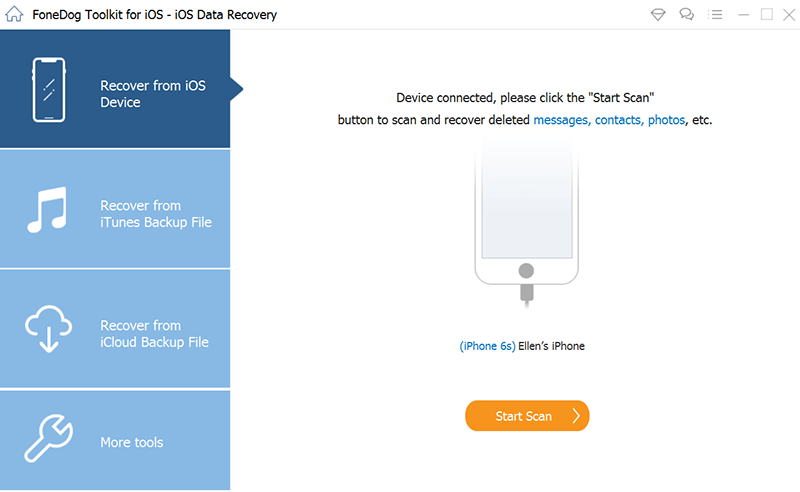
يا له من تطبيق مباشر ومثالي لجميع المستخدمين بغض النظر عن مستوى خبرتهم.
iCloud عبارة عن مجموعة أدوات مستندة إلى Apple تدعم جميع وظائف تخزين البيانات وتأتي مع ميزات الاسترداد. هل تعلم أنه يمكنك ربط على iCloud حساب على التطبيق لنسخ رسائل WhatsApp احتياطيًا على iPhone؟
يشرح هذا الجزء من المقالة كل ذلك بالتفصيل ، بما في ذلك الإجراءات. كل ما تحتاجه هو التأكد من أن لديك مساحة تخزين كافية لاستيعاب رسائل WhatsApp. من الممكن أتمتة WhatsApp على iCloud كوظيفة النسخ الاحتياطي الأساسية.
هنا هو الإجراء:
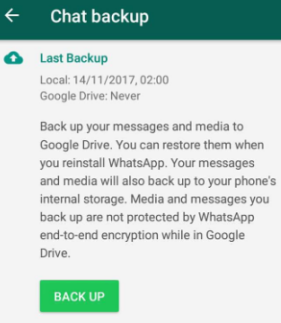
في حالة ربط WhatsApp بـ iCloud ، يجب عليك تسجيل الدخول إلى تفاصيل حساب iCloud التي تتضمن معرف Apple ورمز المرور.
هل تعرف ما إذا كان يمكنك تضمين مقاطع الفيديو أو استبعادها في وظيفة النسخ الاحتياطي؟ يمكنك أيضًا اختيار أتمتة عمليات النسخ الاحتياطي ؛ يمكنك القيام بذلك بالنقر فوق "نسخ إحتياطي آليواختيار التردد شهريًا وأسبوعيًا يوميًا وغير ذلك.
هل تحتاج إلى تدريب خاص لعمل نسخة احتياطية من رسائل WhatsApp الخاصة بك على iPhone باستخدام iCloud؟
iTunes هي مجموعة أدوات أخرى من عائلة Apple تدعم جميع وظائف استعادة البيانات بأقل جهد. مثل iCloud ، فهو مناسب لجميع أجهزة iOS ، بما في ذلك وظائف استعادة بيانات iOS.
يعمل البرنامج المجاني على واجهة بسيطة ، ولن يقوم بتحديد WhatsApp للنسخ الاحتياطي فقط ولكن ذاكرة الهاتف بأكملها. إذا كنت بحاجة إلى استعادة استخدامه ، فقد تضطر إلى محو الذاكرة بأكملها.
إليك إجراء النسخ الاحتياطي لرسائل WhatsApp على iPhone باستخدام iTunes.
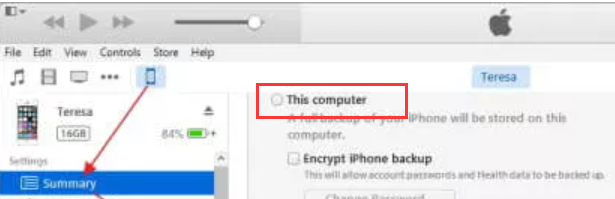
عندما تختار استخدام البريد الإلكتروني ، فهذا هو الإجراء. تتمثل ميزة البريد الإلكتروني في أنه يمكنه أيضًا تخزين أنواع البيانات الأخرى ، بما في ذلك الصور ومقاطع الفيديو وملفات الموسيقى. العيب الوحيد هو أنه يأتي بعدد محدود من الملفات التي يمكن أن يستوعبها أثناء التنقل. إليك إجراء النسخ الاحتياطي لرسائل WhatsApp على iPhone.
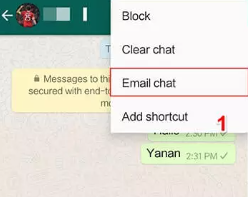
الناس اقرأ أيضاكيفية استرداد الرسائل النصية المحذوفة ومشاهدتها على iPhoneاستعادة الرسائل المحذوفة على iPhone: 3 طرق سريعة في عام 2023
هل أنت الآن مطلّع على أكثر من خيارات كافية لعمل نسخة احتياطية من رسائل WhatsApp على iPhone؟ هل تعلم أن هناك العديد من التطبيقات ، إن لم يكن المئات ، في السوق مشابهة لـ FoneDog iOS Data Recovery لإدارة رسائل WhatsApp الاحتياطية على iPhone؟
الخيار لك؛ لك الحرية في اختيار ما يناسبك لأنها كلها متوافقة مع أجهزة iOS وهي بسيطة وتفاعلية لكل من المبتدئين والخبراء على قدم المساواة. جرب واختبر وأثبت وظائف حلول الطرف الثالث واستخدم الحل الذي يناسبك.
هل تشك في أن لديك العديد من الخيارات لإجراء نسخ احتياطي لرسائل WhatsApp الخاصة بك على iPhone؟
اترك تعليقا
تعليق
دائرة الرقابة الداخلية لاستعادة البيانات
طرق لاستعادة البيانات المحذوفة من اي فون أو آي باد3
تحميل مجانا تحميل مجانامقالات ساخنة
/
مثير للانتباهممل
/
بسيطصعبة
:شكرا لك! إليك اختياراتك
Excellent
:تقييم 4.6 / 5 (مرتكز على 101 التقييمات)